xlsx怎么打勾 在Excel方框中如何实现打钩操作
更新时间:2023-12-16 10:04:07作者:xiaoliu
Excel是一款功能强大的电子表格软件,广泛应用于各个领域中,在日常工作中,我们经常需要在Excel中进行勾选操作,以标记完成的任务或者记录某些特定的数据。在Excel方框中如何实现打钩操作呢?通过学习和掌握xlsx文件格式,我们可以轻松地在Excel方框中实现打钩操作,方便地对任务进行标记和管理。接下来我们将详细介绍xlsx文件格式的相关知识,以及在Excel方框中如何实现打钩操作的方法和步骤。让我们一起来探究吧!
步骤如下:
1.打开需要在方框内打钩的excel表格
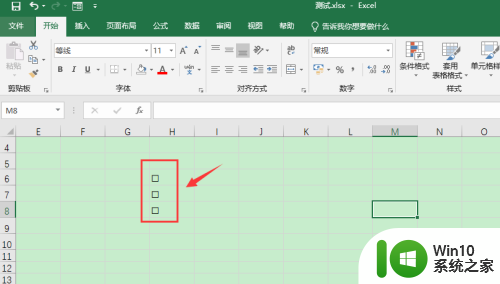
2.试着在选中方框后,插入一个“√”符号。会发现“√”符号是在方框外,不在方框内
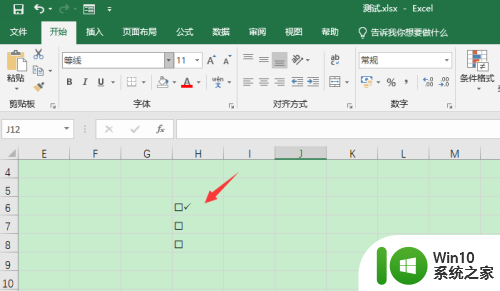
3.这时候需要把原来的方框删除,选中需要插入带有“√”符号方框的单元格。然后点击菜单栏“插入”
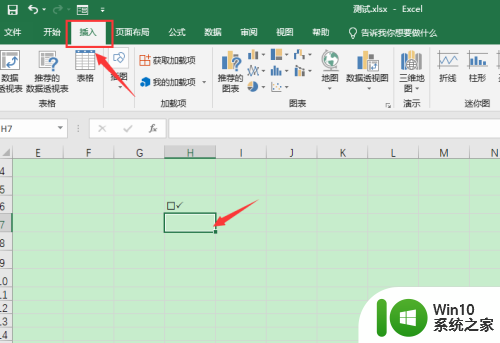
4.点击右侧的“符号”,再点击“符号”
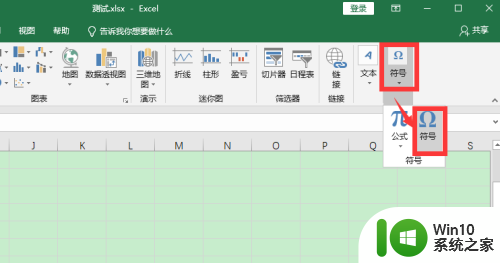
5.点开“字体”下拉选项,选择“Wingdings 2”
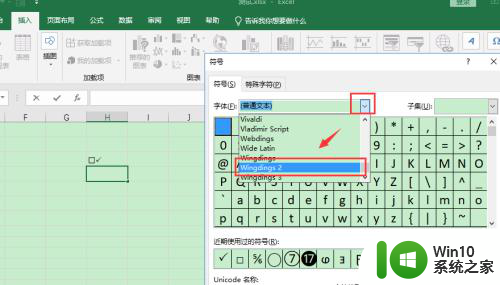
6.就能看到带方框的√符号,选中后,点击“插入”
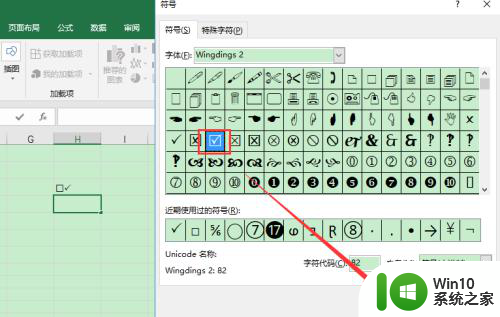
7.回到表格,就能看到插入了带有√符号的方框了
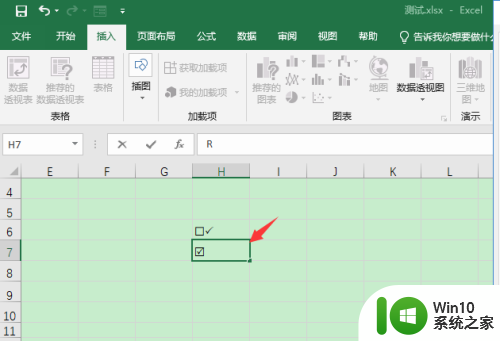
8.总结
1、点开表格,删除原来的方框。点击“插入-符号-符号”
2、点开“字体”下拉选项,选择“Wingdings 2”
3、选择带方框的√符号,点击“插入”即可
以上就是如何在xlsx文件中进行打勾的全部内容,如果还有不清楚的用户,可以参考以上小编提供的步骤进行操作,希望能对大家有所帮助。
xlsx怎么打勾 在Excel方框中如何实现打钩操作相关教程
- 如何在文档里打勾 word方框(□)中打钩(√)的步骤
- 表格打√号怎么输入 在Excel表格中如何绘制勾选方框
- 方框内的打钩符号怎么输入 如何打出方框内的打钩符号
- 如何在word文档中添加勾选框 word文档中勾选框的制作方法
- word怎么在方框里打勾 方框打勾的步骤
- 怎么在excel中打出勾和叉 excel勾叉符号输入方法
- 电脑怎么在方框里打√符号 电脑上方框里如何打勾
- excel里面打√的方框 Excel怎样在方框中打√符号
- wps可以打勾的小框框怎么弄 如何在wps中创建可以勾选的小框框
- Excel三级下拉菜单制作方法详解 如何实现Excel三级联动下拉框功能
- Excel怎么在一个单元格内换行显示 如何在Excel中实现单元格内的换行操作
- 怎么将两个Excel表格分别显示在两个窗口中 如何在Excel中同时打开两个窗口进行操作
- U盘装机提示Error 15:File Not Found怎么解决 U盘装机Error 15怎么解决
- 无线网络手机能连上电脑连不上怎么办 无线网络手机连接电脑失败怎么解决
- 酷我音乐电脑版怎么取消边听歌变缓存 酷我音乐电脑版取消边听歌功能步骤
- 设置电脑ip提示出现了一个意外怎么解决 电脑IP设置出现意外怎么办
电脑教程推荐
- 1 w8系统运行程序提示msg:xxxx.exe–无法找到入口的解决方法 w8系统无法找到入口程序解决方法
- 2 雷电模拟器游戏中心打不开一直加载中怎么解决 雷电模拟器游戏中心无法打开怎么办
- 3 如何使用disk genius调整分区大小c盘 Disk Genius如何调整C盘分区大小
- 4 清除xp系统操作记录保护隐私安全的方法 如何清除Windows XP系统中的操作记录以保护隐私安全
- 5 u盘需要提供管理员权限才能复制到文件夹怎么办 u盘复制文件夹需要管理员权限
- 6 华硕P8H61-M PLUS主板bios设置u盘启动的步骤图解 华硕P8H61-M PLUS主板bios设置u盘启动方法步骤图解
- 7 无法打开这个应用请与你的系统管理员联系怎么办 应用打不开怎么处理
- 8 华擎主板设置bios的方法 华擎主板bios设置教程
- 9 笔记本无法正常启动您的电脑oxc0000001修复方法 笔记本电脑启动错误oxc0000001解决方法
- 10 U盘盘符不显示时打开U盘的技巧 U盘插入电脑后没反应怎么办
win10系统推荐
- 1 番茄家园ghost win10 32位官方最新版下载v2023.12
- 2 萝卜家园ghost win10 32位安装稳定版下载v2023.12
- 3 电脑公司ghost win10 64位专业免激活版v2023.12
- 4 番茄家园ghost win10 32位旗舰破解版v2023.12
- 5 索尼笔记本ghost win10 64位原版正式版v2023.12
- 6 系统之家ghost win10 64位u盘家庭版v2023.12
- 7 电脑公司ghost win10 64位官方破解版v2023.12
- 8 系统之家windows10 64位原版安装版v2023.12
- 9 深度技术ghost win10 64位极速稳定版v2023.12
- 10 雨林木风ghost win10 64位专业旗舰版v2023.12